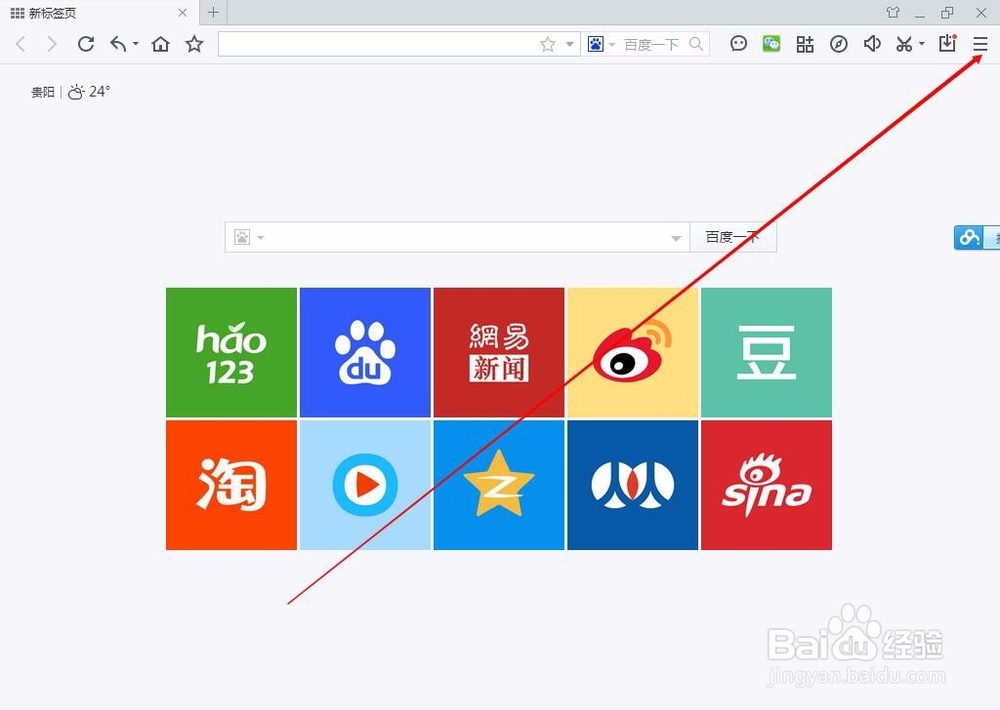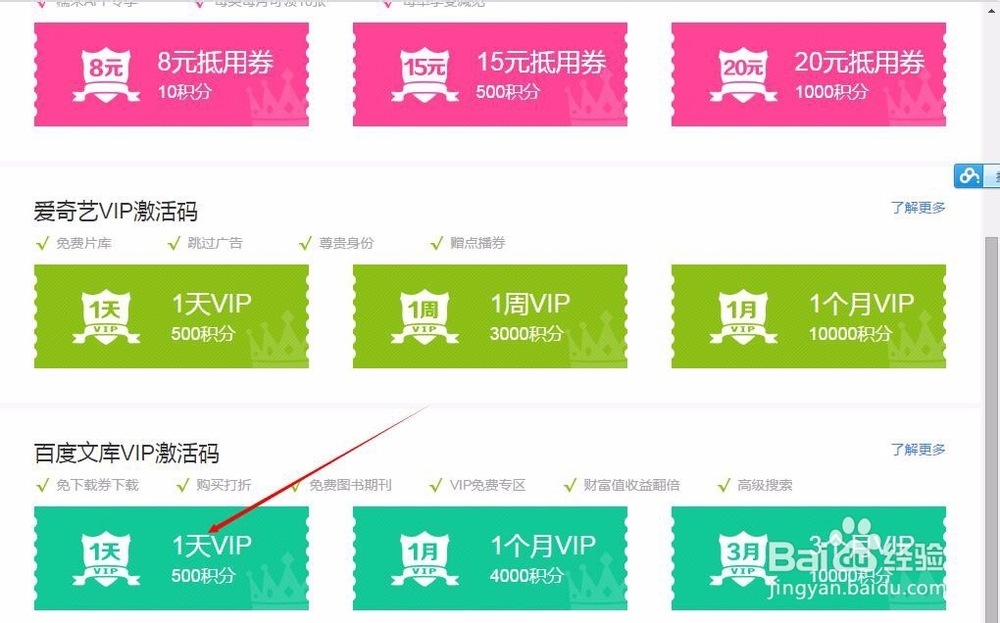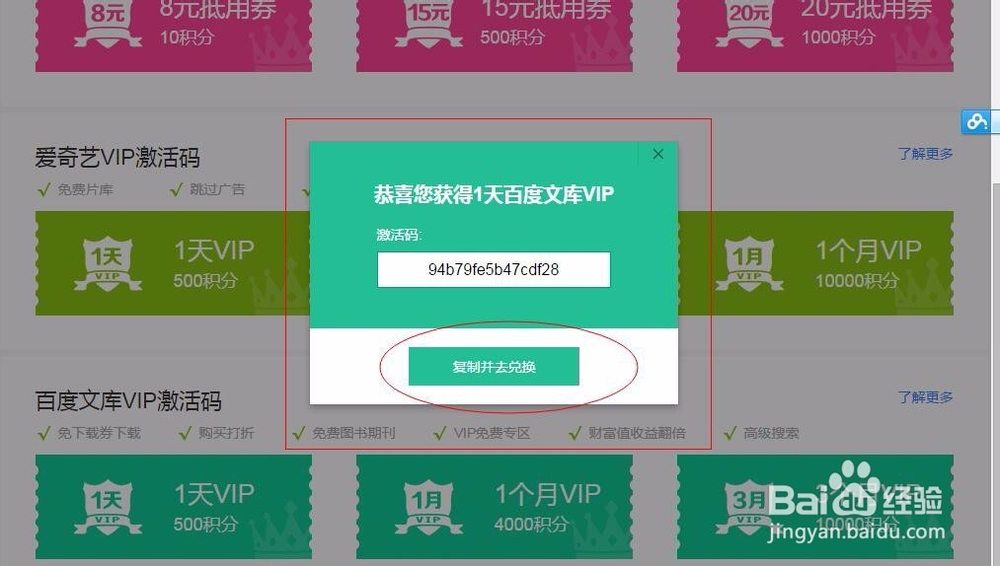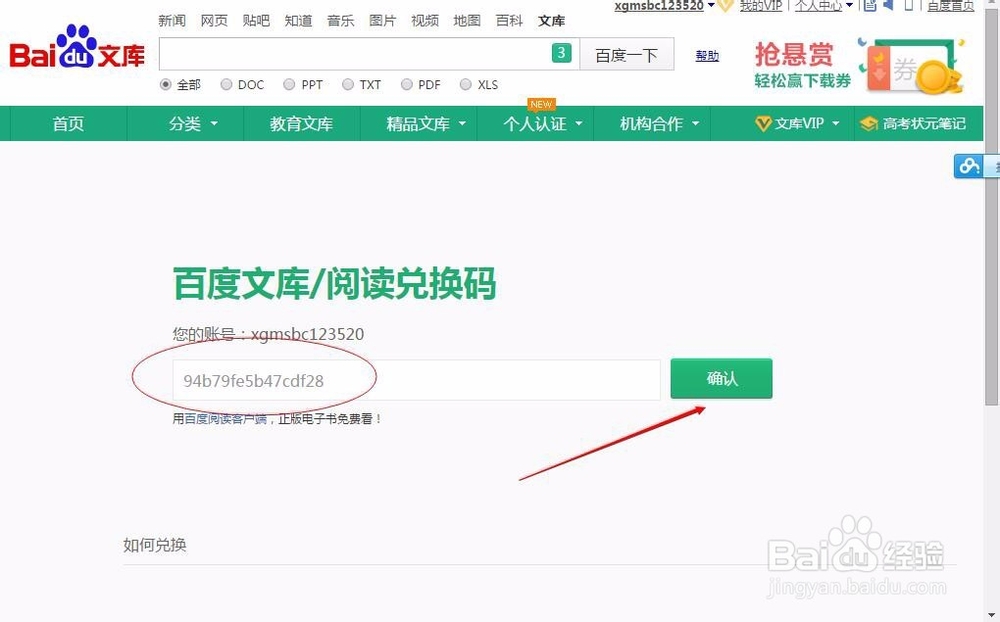百度浏览器的积分怎么换取百度文库VIP
1、打开百度浏览器,点击右上角处按钮
2、选择特权中心
3、接下来会弹出兑换网页
4、下拉到百度文库VIP兑换处
5、比如我要换取百度文库一天的VIP,就点击1天VIP处(兑换一个月、三个月步骤是一样的)
6、接下来会弹出一个兑换窗口,选择立即兑换
7、接下来会显示兑换成功,出来激活码窗口,点击复制并去兑换
8、然后会弹出百度文库的兑换窗口了,把激活码复制进去 ,点击确认即可。
9、最后,兑换成功
声明:本网站引用、摘录或转载内容仅供网站访问者交流或参考,不代表本站立场,如存在版权或非法内容,请联系站长删除,联系邮箱:site.kefu@qq.com。
阅读量:64
阅读量:22
阅读量:62
阅读量:69
阅读量:30